Arreglar la música de YouTube que no reproduce la siguiente canción
Miscelánea / / April 05, 2023
YouTube Music es una popular plataforma de transmisión de música. Está desarrollado por Google (básicamente para reemplazar a Google Play Music). Puede escuchar los últimos éxitos de moda, increíbles podcasts, noticias y mucho más. La reproducción automática es la característica más importante de YouTube que también se trasladó a YouTube Music. La reproducción automática reproduce automáticamente la siguiente canción en la cola. Pero a veces, YouTube Music no reproduce la siguiente canción, los usuarios informan que YouTube Music no reproduce la lista de reproducción completa. Si se enfrenta a un error de YouTube Music que no reproduce la siguiente canción, el artículo podría ayudarlo fácilmente a resolverlo. Continúe leyendo el artículo para solucionar el problema de que YouTube Music no se reproduce continuamente.
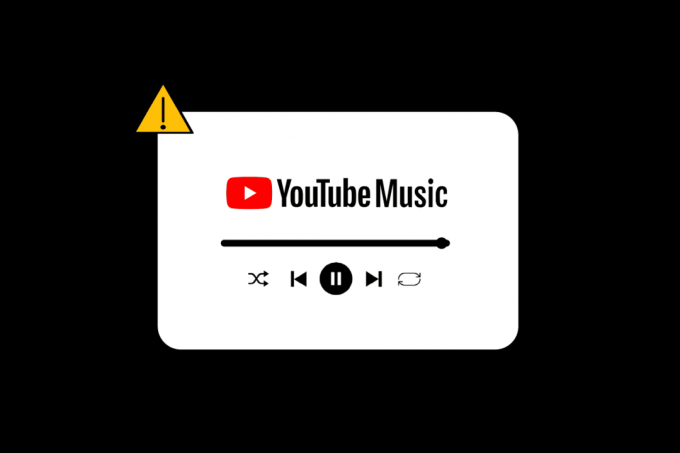
Tabla de contenido
- Cómo arreglar la música de YouTube que no reproduce la siguiente canción
- Método 1: cerrar sesión y volver a iniciar sesión
- Método 2: Borrar archivos de caché
- Método 3: Actualizar la aplicación de música de YouTube
- Método 4: desinstalar actualizaciones
- Método 5: reinstalar la aplicación de música de YouTube
- Método 6: desactivar la optimización de la batería
- Método 7: activar la reproducción automática desde la aplicación de YouTube
- Método 8: realizar la actualización del sistema
Cómo arreglar la música de YouTube que no reproduce la siguiente canción
YouTube está casi libre de fallas y siempre funciona sin problemas para miles de millones de usuarios. Pero probablemente debido a una configuración de software defectuosa en su dispositivo. Hemos enumerado a continuación 4 causas probables e importantes por las que YouTube Music no se reproduce continuamente.
- Errores y fallas: YouTube Music puede generar una serie de problemas para un usuario en caso de errores y fallas. El problema más común que ocurre debido a estas fallas y errores es que la música de YouTube no reproduce la siguiente canción. Tenga en cuenta los fallos y errores, ya que son comunes cuando instala cualquier aplicación desde un sitio de terceros. Descarga siempre tus aplicaciones desde una fuente de confianza, en este caso, Google Play Store.
- Archivos de caché dañados: Otra razón importante por la que YT Music no reproduce la siguiente canción cuando se produce un problema de transmisión son los archivos de caché dañados. Si el software sigue arrojando errores de alguna función que no funciona, podría deberse a que la memoria caché/carpeta de esa aplicación en particular está llena y necesita borrarla.
- Optimización de la batería: Batter Optimization es bueno para su teléfono y ayuda a prolongar la duración de la batería. Pero activar la Optimización de la batería también se vuelve responsable de reducir el rendimiento de su teléfono.
- Software obsoleto: Si la música de YouTube no reproduce automáticamente las canciones en la cola, es muy posible que esté usando una versión desactualizada de YouTube Music. Las versiones no actualizadas de YouTube Music pueden tener más errores y fallas, ya que ya no forman parte del equipo de seguridad y desarrollo, simplemente están ahí sin control ni supervisión. Se recomienda encarecidamente utilizar una versión actualizada de cualquier software. La versión actualizada lo mantendrá a salvo de cualquier error inesperado.
youtube y Música de Youtube se han convertido en parte de nuestra vida diaria, y no solo de la nuestra, desde el 12 de noviembre de 2015 con su alcance en más de 100 países es parte de la vida diaria de millones de clientes. Ahora, imagina que estás en el auto tocando tus éxitos favoritos y música animada con tus amigos y necesitas desbloquear tu teléfono cada vez para cambiar a la siguiente canción. Qué irritante y qué malhumorado sería eso. Es muy frustrante ir a cada canción siguiente manualmente.
Pero no se preocupe, hemos enumerado a continuación las posibles soluciones para YouTube Music que no se reproduce continuamente.
Método 1: cerrar sesión y volver a iniciar sesión
Cerrar sesión e iniciar sesión en su cuenta de Google es una de las formas más fáciles. YouTube Music puede arrojar el error de reproducción automática debido a una configuración de cuenta inexacta que podría ser responsable de este problema. Siga los pasos que se indican a continuación:
Para cerrar sesión en su cuenta:
1. Lanzamiento aplicación de YouTube y toca tu foto de perfil
2. Toque en su nombre de la cuenta en la cima.
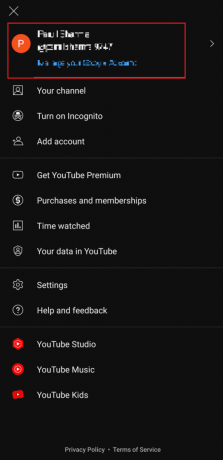
3. Toque en Cuentas de administración.

4. Toque la cuenta que desea eliminar de su dispositivo.
5. Toque en Retire el dispositivo opción.
Nota 1: Eliminar dispositivo eliminará todas las aplicaciones en las que se inició sesión con esa identificación de correo.
Nota 2: Reanudar su teléfono antes de iniciar sesión de nuevo.
Para iniciar sesión en su cuenta en YouTube Music
1. Lanzar el Música de Youtube aplicación
2. Toque en INICIAR SESIÓN opción.

3. Seleccione un cuenta existente, o toca + icono para agregar una nueva cuenta.
Lea también:Cómo eliminar la biblioteca en YouTube TV
Método 2: Borrar archivos de caché
La memoria caché puede hacer que su aplicación tenga errores y fallas que se pueden evitar fácilmente si borra el archivo de caché de la aplicación en particular. Para borrar el archivo de caché, siga los pasos dados:
Nota: Los pasos pueden cambiar de un fabricante a otro, aquí hemos usado Oneplus Nord
1. Abierto Ajustes en tu teléfono
2. Seleccionar aplicaciones

3. Toque en Gestión de aplicaciones
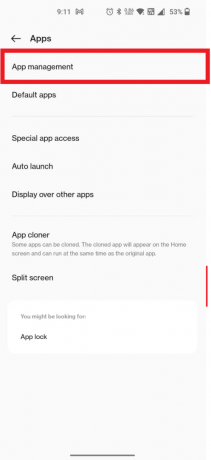
4. Desplácese hacia abajo y toque en Música de Youtube
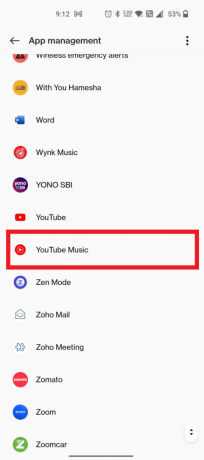
5. Toque en Uso de almacenamiento.

6. Toque en el Limpiar cache y Borrar datos opción para borrar todos los datos relacionados de su dispositivo.

Para comprobar si el problema está resuelto Reanudar su dispositivo/teléfono y vuelva a ejecutar la aplicación YouTube Music.
Lea también:Solucionar el error 400 de YouTube en Google Chrome
Método 3: Actualizar la aplicación de música de YouTube
El software obsoleto es una de las principales razones por las que la música de YouTube no reproduce el problema de la lista de reproducción completa. Intente actualizar el software a la última versión para eliminar este error. Siga los pasos que se indican a continuación para corregir este error de reproducción automática:
1. Abre el GoogleTienda de juegos aplicación
2. Busca el Música de Youtube aplicación
3. Toque en Actualizar opción.
Nota: Si la función de actualización automática de aplicaciones está activada, solo tendrá la opción de desinstalar la aplicación o abrirla.
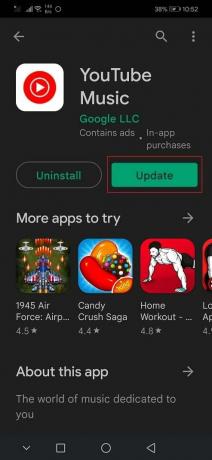
Abra YouTube Music después de la actualización y verifique si la función de reproducción automática funciona
Método 4: desinstalar actualizaciones
Como hablamos sobre cómo usar una versión actualizada de la aplicación YouTube Music podría ayudarlo a resolver el error de reproducción automática. Del mismo modo, en ocasiones, la versión actualizada de algunas aplicaciones puede no funcionar tan eficientemente y generar errores aleatorios porque puede no ser compatible con la configuración de su dispositivo. Puede intentar desinstalar la última actualización si YT Music no reproduce la siguiente canción cuando el error de transmisión no persistía en esa versión / actualización en particular antes de esto. Si la desinstalación de la actualización no funciona, puede descargar la aplicación de la versión anterior desde un sitio web de terceros.
Nota: no recomendamos usar sitios web de terceros para instalar sus aplicaciones, ya que pueden tener errores y fallas.
Método 5: reinstalar la aplicación de música de YouTube
Eliminar todos los datos de la aplicación y luego comenzar de nuevo podría ayudarlo con la música de YouTube que no reproduce el error de la siguiente canción. Siga los pasos que se indican a continuación:
1. Lanzar el Tienda de juegos de Google aplicación
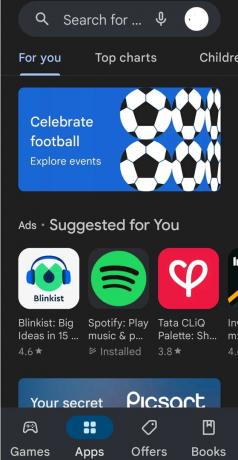
2. Buscar Música de Youtube aplicación
3. Toque en Desinstalar opción del menú.
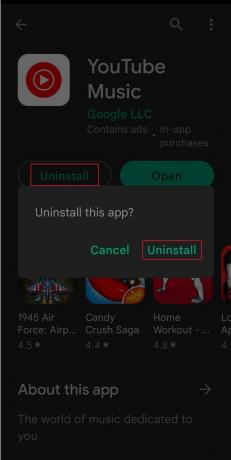
4. Seleccione la opción Desinstalar para confirmar la desinstalación de la aplicación, luego reiniciar el dispositivo para borrar archivos temporales.
5. Entonces, abre Tienda de juegos de Google aplicación e ir a Música de Youtube.
6. Finalmente, toca Instalar opción.
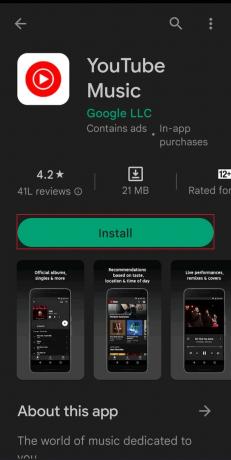
Como paso adicional, puede verificar si hay archivos temporales aún pendientes y eliminarlos también antes de reinstalar la aplicación en su dispositivo.
Lea también:Cómo cambiar el nombre de tu canal de YouTube
Método 6: desactivar la optimización de la batería
Podemos entender que desea prolongar la duración de la batería de su dispositivo y, por lo tanto, ha activado la Optimización de la batería. Pero esta puede ser una de las razones por las que la música de YouTube no reproduce el error de la siguiente canción. Siga los pasos que se indican a continuación para deshabilitar la optimización de la batería, lo que podría resolver su problema de reproducción automática:
1. abrir telefono Ajustes.
2. Ir a Batería.
3. Seleccionar Carga optimizada.
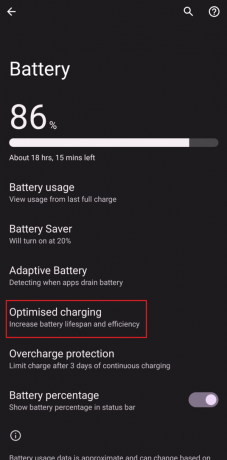
4. Apagar Optimización de batería para YouTube Music.
Método 7: activar la reproducción automática desde la aplicación de YouTube
Tu YouTube y YouTube Music están conectados con la misma cuenta de Gmail, por lo tanto, la configuración de tu YouTube son las mismas que las configuraciones en tu aplicación YouTube Music si no cambias manualmente a ellos. Puede ir a su aplicación de YouTube y verificar la configuración allí. Para activar o verificar si ha activado la reproducción automática en su aplicación de YouTube, siga los pasos que se detallan a continuación:
1. Ir a Aplicación de YouTube
2. Asegúrate de estar registrado del mismo ID de Gmail en ambas aplicaciones
3. Ir a Ajustes

4. Toque en Auto-reproducción.

5. Si está apagado, cambie a encenderlo
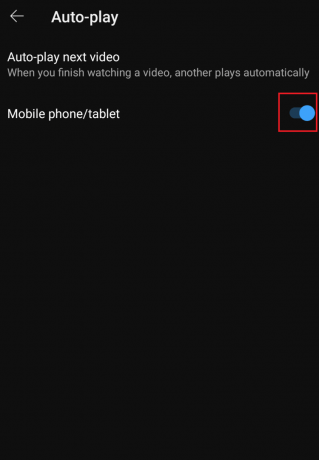
Lea también:Arreglar Android sin error de comando
Método 8: realizar la actualización del sistema
Si persiste el error de la música de YouTube que no reproduce la siguiente canción, siempre puede verificar si hay actualizaciones de software en todo su dispositivo también. Existe la posibilidad de que la versión desactualizada del dispositivo esté causando el error y no la aplicación YouTube Music. Para actualizar su dispositivo, siga los pasos a continuación y resuelva el problema de que YouTube Music no se reproduce continuamente.
Nota: Asegúrese de que su dispositivo esté conectado a Wifi.
1. Abre tu teléfono inteligente Ajustes aplicación
2. Selecciona el Acerca del teléfono opción.
3. Toque en Buscar actualizaciones opción.
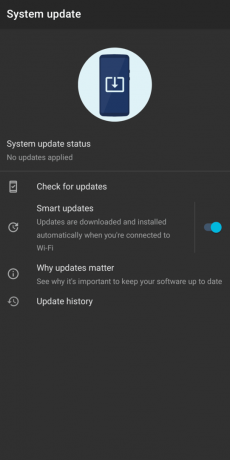
4. Si hay alguna actualización disponible, un Actualizar aparecerá el botón. Tócalo.
5. Instalar las actualizaciones y tu dispositivo reiniciar.
Preguntas frecuentes (FAQ)
Q1. ¿Por qué la reproducción automática no funciona en YouTube Music?
Respuesta Es posible que la reproducción automática no funcione en YouTube debido a datos corruptos de la aplicación móvil de YouTube. Un navegador web desactualizado o una configuración incorrecta de su navegador, como la configuración de DRM, etc. puede causar este problema también.
Q2. ¿Por qué YouTube deja de reproducirse después de algunas canciones?
Respuesta Demasiado almacenamiento en la memoria caché puede ralentizar la aplicación, lo que provoca que las canciones se detengan con demasiada frecuencia. Puede borrar el caché de YouTube siguiendo los pasos mencionados anteriormente.
Q3. ¿Por qué mi YouTube Music sigue deteniéndose?
Respuesta Primero detenga YouTube Music por completo y luego reinícielo. La mayoría de las veces, cerrar la aplicación puede solucionar la mayoría de los problemas. Si eso no funciona, es posible que desee desinstalar la aplicación siguiendo los pasos anteriores. A veces, los archivos pueden corromperse durante las actualizaciones y se necesita una instalación nueva.
Q4. ¿Por qué mi música deja de sonar repentinamente?
Respuesta Si su modo de ahorro de energía está activado, su aplicación de música de YouTube podría dejar de reproducirse o incluso cerrarse automáticamente para ahorrar batería debido a los algoritmos de ahorro de batería. Si el problema surgió durante o después de actualizar su dispositivo a la última versión de Android, podría ser un problema del sistema.
Recomendado:
- Cómo cancelar un pedido de Groupon
- Arreglar el error de chat de Reddit al cargar contenido
- Solucione el problema de almacenamiento en búfer de YouTube TV en el navegador
- Arreglar la imagen de YouTube en la imagen no funciona
En el artículo, mencionamos la mayoría de las correcciones a La música de YouTube no reproduce la siguiente canción error que los usuarios pueden encontrar. Esperamos que esto lo ayude a resolver su problema de que YouTube Music no se reproduce continuamente y ahora puede disfrutar de la transmisión de música sin interrupciones y sin obstáculos. Tenga una experiencia musical alegre ahora que está libre de cambiar continuamente o cambiar manualmente a la siguiente canción. Si es así, háganos saber cuál de los métodos le ayudó más y cómo. Además, si tiene otras consultas o sugerencias, puede desplegarlas en la sección de comentarios.

Elon Decker
Elon es un escritor de tecnología en TechCult. Ha estado escribiendo guías prácticas durante aproximadamente 6 años y ha cubierto muchos temas. Le encanta cubrir temas relacionados con Windows, Android y los últimos trucos y consejos.



